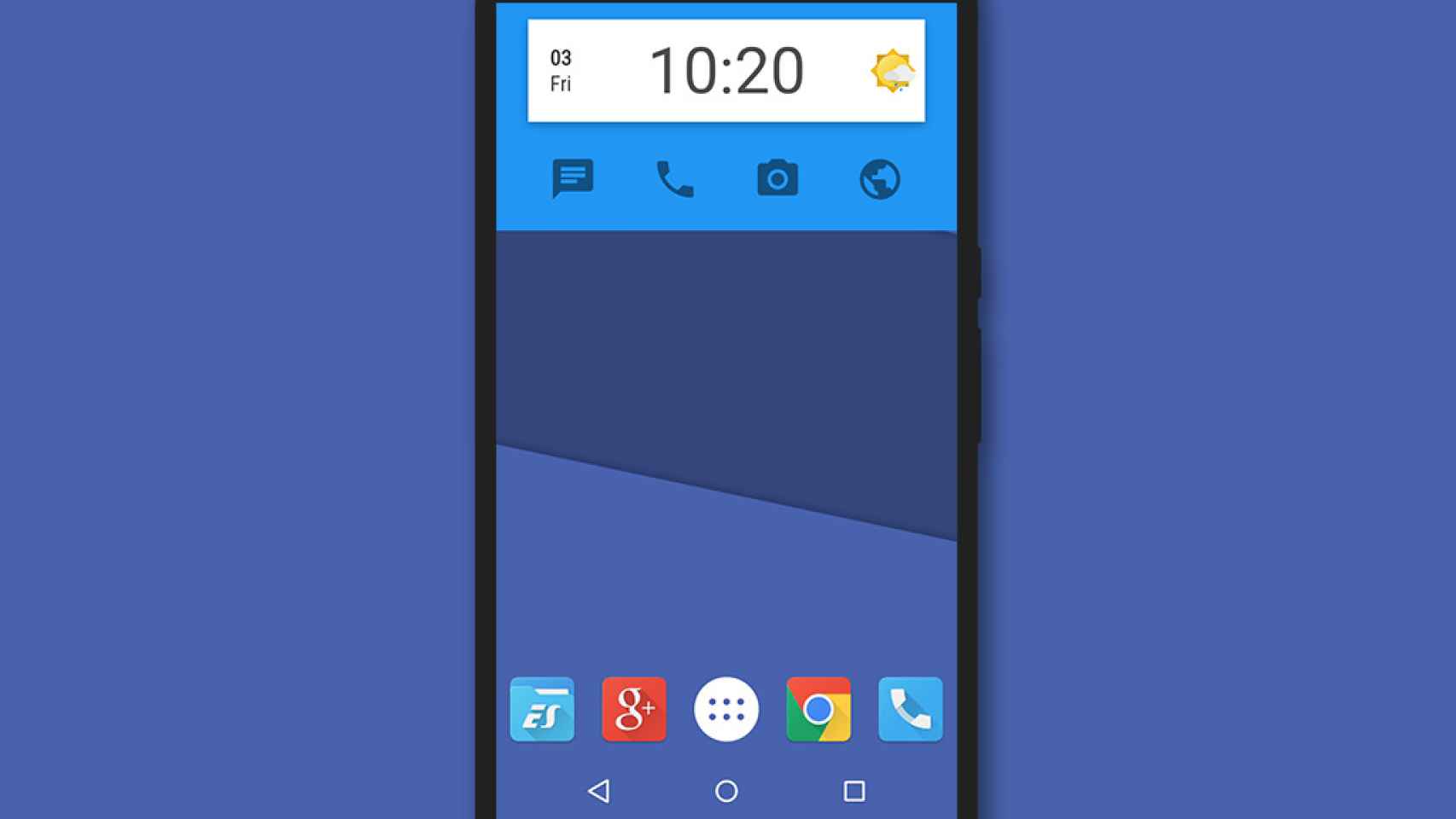Hoy os enseñaremos a usar una de las apps más interesantes para personalizar tu Android: Zooper Widget. La nueva forma de revivir los widgets de Android por fin al alcance de todos.
Si Android tuviera una ficha de rol y tuviera atributos, su mayor ventaja sería la personalización. Podemos hacer casi lo que queramos con nuestro sistema, sobre todo en este apartado. Y de hecho, posiblemente lo mejor de esto es que podemos combinar diferentes maneras de personalización.
¿Alguien se acuerda de los widgets? Puede que ya no estén tan en alza como hace años. Pero apps como Zooper Widget consiguen ser una parte imprescindible del arte de modificar tu Android. ¿No lo conoces? Tranquilo. Hoy te enseñamos cómo usar esta genial aplicación para que le des el toque a tu Android.
Zooper Wiget: el complemento perfecto para tu Android
¿En qué consiste Zooper Widget? Pensad en los packs de iconos que seguramente hayas instalado en tu launcher preferido. Una app con muchos iconos diferentes y que aplicándolos se adaptaban. Zooper Widget es algo muy parecido. Podríamos definirlo como un gestor de widgets especiales.
Tú instalas en tu móvil Zooper Widget, descargas una app especial con varios paquetes de widgets y lo configuras en tu escritorio. Sólo necesitas Zooper Widget y una app que lo complemente. Podéis obtener resultados de muchísimas maneras y combinaciones diferentes.
Con un poco de maña puedes conseguirlo. La ventaja principal de Zooper Widget es que no es nada meramente estético. Puedes interactuar con los widgets y modificarlos a placer. Ponerles accesos directos a apps, que se sincronicen con el tiempo, con tu calendario… Las opciones son bastante extensas.
El problema es que para un gran número de apps, necesitas Zooper Widget Pro, su versión de pago. Cuesta 2’99 euros, y aunque pueda parecer caro, puedo asegurar que es una compra muy inteligente si sabes sacarle partido. Os ponemos los enlaces a continuación.
Cómo usar Zooper Widget paso a paso
Por supuesto Zooper Widget no precisa de ningún launcher específico. Pero es ideal que se usen launchers muy personalizables como Nova Launcher para tener la mejor experiencia de uso posible. Debido a que son varios pasos a tener en cuenta, lo ilustraré con imágenes en vez de poner un listado de puntos.
Lo primero que debemos hacer es descargar una app que contenga widgets compatibles con Zooper Widget. Un buen ejemplo es una app que yo siempre uso llamada mmml UI for Zooper. Aquí abajo tenéis el enlace para descargarla. Podréis ver una preview de los widgets que tiene.
Con todo listo, vamos al apartado de widgets del launcher. Buscáis la zona de widgets llamada build.gradle, y ponéis el widget que más se ajuste con el tamaño que tenéis pensado poner. Aunque se pueden redimensionar, tened en cuenta el tamaño y elegid adecuadamente.
Con el widget seleccionado y con la app descargada, pulsaremos sobre el mismo widget en blanco para empezar a configurarlo. Aunque el diseño de la interfaz de Zooper Widget no sea extremadamente bonito, por lo menos es sencillo y fácil de usar a su manera.
Seleccionaréis la app en cuestión que en este caso es mmml UI. También podéis cargar plantillas hechas por la misma Zooper o si bien tenéis una plantilla guardada en la memoria SD. Y sí, podéis guardarlas en cualquier momento para tener vuestro diseño siempre a mano. Seleccionáis el widget que más os guste para aplicarlo a la pantalla de inicio.
Este menú es algo más complicado. Aquí podéis modificar de todas las maneras imaginables el widget. Podéis eliminar partes de este, podéis añadirle acciones, cambiarle el nombre, el color, el tamaño, la ubicación… Es impresionante todo lo que se puede hacer con Zooper. Lo editáis como queráis, y si queréis, podéis guardar el diseño en la plantilla.
Sólo tendréis que volver al inicio y veréis vuestro widget listo para su uso. Desde el mismo launcher (si es compatible) podréis redimensionar el widget y también podréis hacerlo desde la misma app de Zooper escalándolo. Y un detalle muy curioso de dicho widget es que puedes seleccionar qué acción realiza al tocarlo.
Las posibilidades son increíbles. Podéis combinarlos con el fondo para hacer verdaderas obras de arte y con un poco de maña y trabajo podéis hacer un gran escritorio en el que trabajar. Yo me he aficionado muchísimo a esta práctica y sólo ponéis vosotros el límite. Al principio es algo complicado, pero luego se le coge el tranquillo muy fácil.
Con eso, usar Zooper Widget nunca ha sido tan fácil. Podéis probar de muchas maneras diferentes y combinaciones totalmente únicas. Y si queréis la opinión personal que tengo, os recomiendo adquirir la versión Pro. Porque por el precio que cuesta, he recibido mucho. Y no os defraudará.
¿Has usado alguna vez Zooper Widget?